विषयसूची
फ़्रीक्वेंसी डिस्ट्रीब्यूशन को एक ग्राफ़ या डेटा के एक सेट के साथ परिभाषित किया जा सकता है, जिसे कई बार किए गए रिपीटेबल केस के प्रत्येक संभावित परिणाम की फ़्रीक्वेंसी को व्यक्त करने के लिए व्यवस्थित किया जाता है। यदि आपके पास कोई ठोस डेटासेट है, तो आप एक्सेल में आवृत्ति वितरण तालिका बना सकते हैं। एक्सेल आपको एक्सेल फ़ंक्शन, पिवट टेबल या किसी हिस्टोग्राम का उपयोग करके आवृत्ति वितरण तालिका बनाने के लिए मंच प्रदान करता है। यह लेख मुख्य रूप से एक्सेल में आवृत्ति वितरण तालिका बनाने के तरीके पर केंद्रित होगा। मुझे उम्मीद है कि आपको यह लेख बहुत जानकारीपूर्ण लगेगा और वहां से आप इस विषय के बारे में बहुत कुछ ज्ञान प्राप्त कर सकते हैं।
अभ्यास कार्यपुस्तिका डाउनलोड करें
अभ्यास कार्यपुस्तिका डाउनलोड करें
आवृत्ति वितरण तालिका.xlsx
एक्सेल में आवृत्ति वितरण तालिका बनाने के 4 आसान तरीके
जैसा कि आवृत्ति वितरण डेटा के एक सेट के हर संभावित परिणाम को व्यक्त करता है, यह हमारे सांख्यिकीय विश्लेषण में वास्तव में सहायक हो सकता है। हमने एक्सेल फ़ंक्शन और पिवट तालिका सहित एक्सेल में आवृत्ति वितरण तालिका बनाने के लिए चार अलग-अलग और कुशल तरीके खोजे हैं। हमारे दिन-प्रतिदिन के उद्देश्य में सभी विधियाँ वास्तव में प्रभावी हैं।
1. पिवोट टेबल का उपयोग करना
हम एक्सेल में आवृत्ति वितरण तालिका बनाने के लिए पिवोट टेबल का उपयोग कर सकते हैं। इसे दिखाने के लिए, हम एक डेटासेट लेते हैं जिसमें कुछ विक्रेता का नाम, उत्पाद और बिक्री राशि शामिल होती है। हम दिए गए के बीच आवृत्ति का पता लगाना चाहते हैंराशि।
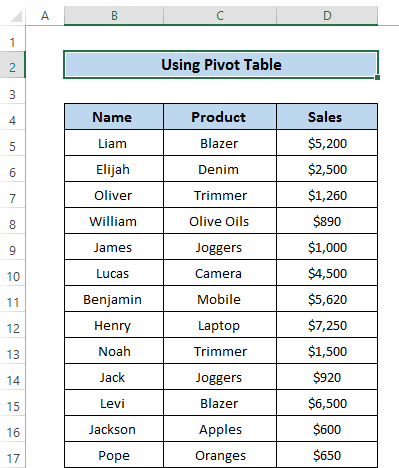
एक्सेल में आवृत्ति वितरण तालिका बनाने के लिए, आपको सावधानी से चरणों का पालन करना होगा।
चरण
- पहले, हमें पूरे डेटासेट का चयन करना होगा।
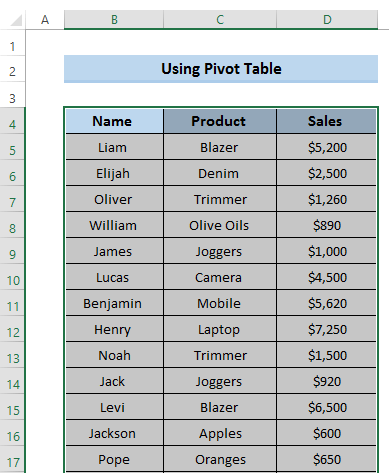
- फिर, सम्मिलित करें टैब पर जाएं रिबन में.
- टेबल्स ग्रुप से, पिवट टेबल चुनें.
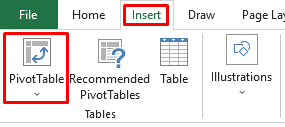
- <12 तालिका या श्रेणी से PivotTable संवाद बॉक्स दिखाई देगा।
- तालिका/श्रेणी अनुभाग में, कक्षों की श्रेणी B4 से D19 चुनें .
- अगला, PivotTable को रखने के लिए नई वर्कशीट का चयन करें।
- अंत में, OK पर क्लिक करें।

- फिर, PivotTable फ़ील्ड्स में बिक्री विकल्पों पर क्लिक करें।
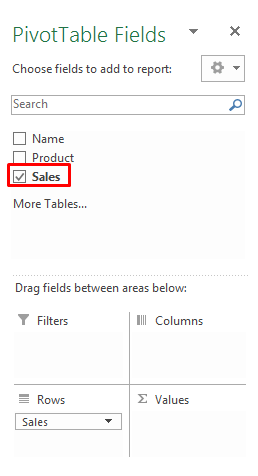
- अब, बिक्री को मान सेक्शन में खींचें।
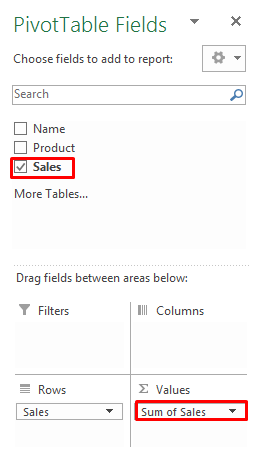
- अब, आपको बिक्री का योग को बिक्री की संख्या में बदलना होगा।
- ऐसा करने के लिए, के किसी भी सेल पर राइट-क्लिक करें कुल बिक्री स्तंभ.
- संदर्भ मेनू में, मान फ़ी चुनें ld Settings .
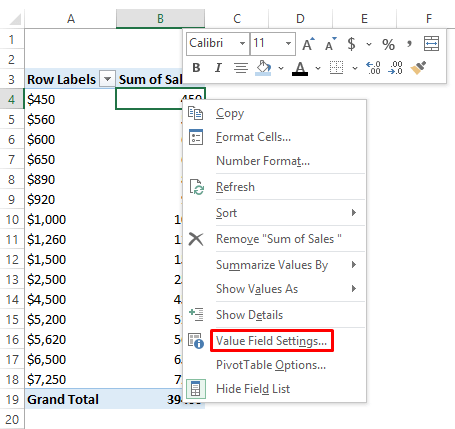
- A Value Field Setting डायलॉग बॉक्स दिखाई देगा।
- फिर, संक्षिप्त मान फ़ील्ड द्वारा अनुभाग से, गणना विकल्प चुनें।
- अंत में, ठीक पर क्लिक करें।<13
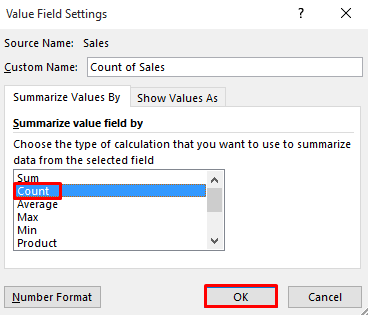
- यह प्रत्येक बिक्री राशि को 1 के रूप में गिना जाएगा। लेकिन जब आप उन राशियों का उपयोग करके एक समूह बनाते हैं तो उसके अनुसार गिनती बदल जाएगीश्रेणी।
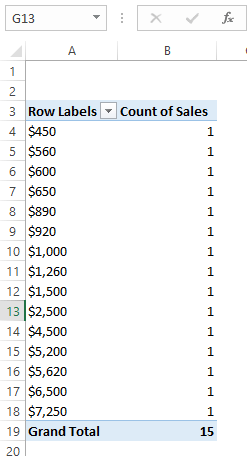
- अगला, बिक्री के किसी भी सेल पर राइट-क्लिक करें।
- संदर्भ मेनू<2 से>, समूह चुनें।
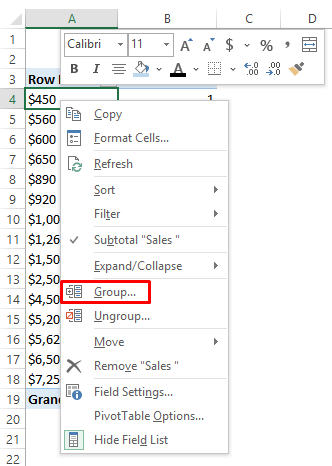
- एक समूहीकरण संवाद बॉक्स दिखाई देगा।> यह स्वचालित रूप से आपके डेटासेट के उच्चतम और निम्नतम मानों द्वारा प्रारंभ और समाप्ति का चयन करेगा। आप इसे बदल सकते हैं या इसे ऐसे ही छोड़ सकते हैं।
- ग्रुपिंग को बदलें द्वारा हम इसे 500 के रूप में लेते हैं।
- अंत में, <1 पर क्लिक करें>ठीक ।
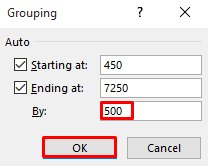
- यह कई समूह बनाएगा। इसके साथ बिक्री की संख्या भी बदल जाती है। रिबन।
- चार्ट समूह से, अनुशंसित चार्ट चुनें।
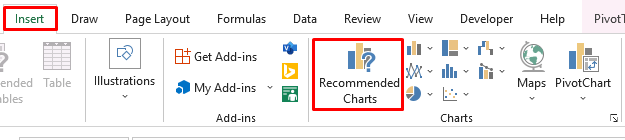
- हम इस डेटासेट के लिए कॉलम चार्ट लेते हैं, यह एक निर्दिष्ट सीमा के भीतर आवृत्ति वितरण दिखाएगा।
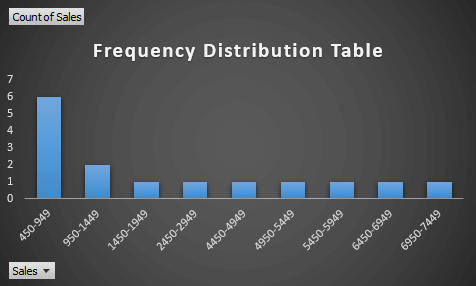
और पढ़ें: एक्सेल में श्रेणीबद्ध बारंबारता तालिका कैसे बनाएं (3 आसान विधियां)
2. आवृत्ति समारोह का उपयोग
आवृत्ति वितरण तालिका बनाने के लिए, हम आवृत्ति का उपयोग कर सकते हैं कार्य । FREQUENCY फ़ंक्शन दर्शाता है कि आपकी दी गई श्रेणी में संख्यात्मक मान कितनी बार दिखाई देता है। यह फ़ंक्शन आपके डेटासेट से फ़्रीक्वेंसी वितरण प्रदान करता है।
फ़्रीक्वेंसी फ़ंक्शन का उपयोग करने के लिए, हम एक डेटासेट लेते हैं जिसमें कुछ छात्र का नाम और उनके परीक्षा अंक शामिल होते हैं। हम इन अंकों की आवृत्ति प्राप्त करना चाहते हैं।
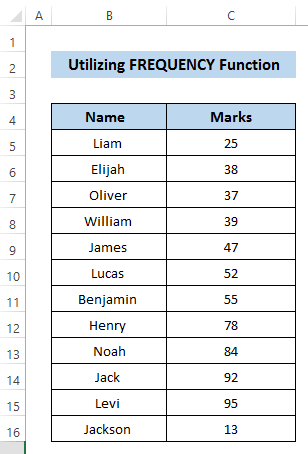
आवेदन करने के लिए आवृत्ति एक आवृत्ति वितरण तालिका बनाने के लिए कार्य, आपको निम्नलिखित चरणों का ध्यानपूर्वक पालन करने की आवश्यकता है।
चरण
- पहले, बनाएँ अपने डेटासेट का अध्ययन करके एक निचली श्रेणी और ऊपरी श्रेणी। G14 .
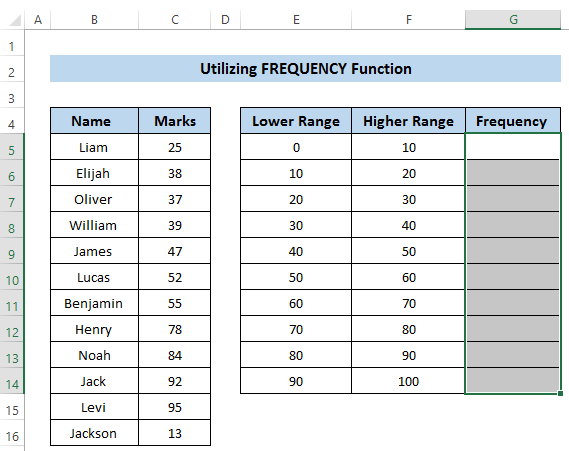
- फिर, सूत्र बॉक्स में निम्न सूत्र लिखें।
=FREQUENCY(C5:C16,F5:F14) 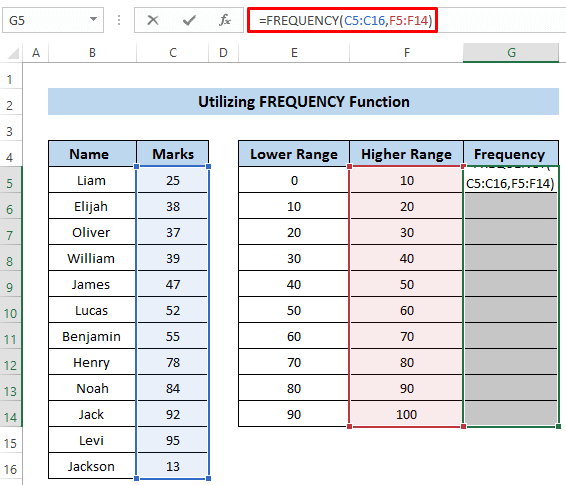
- चूँकि यह एक ऐरे फंक्शन है, हमें इसे लागू करने के लिए Ctrl+Shift+Enter दबाना होगा सूत्र। अन्यथा, यह सूत्र लागू नहीं होगा। सामान्य फंक्शन के लिए आपको एंटर दबाना होगा, लेकिन ऐरे फंक्शन के लिए, आपको Ctrl+Shift+Enter दबाना होगा।
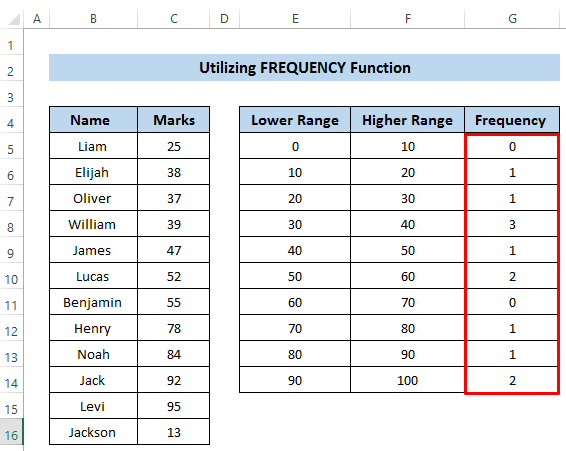
ध्यान दें
यहां, हम डिब्बे के रूप में एक उच्च श्रेणी लेते हैं क्योंकि हम सभी जानते हैं कि डिब्बे का मतलब उस निर्धारित मूल्य से कम है। इसलिए, उच्च श्रेणी की तुलना में फ़ंक्शन खोज आवृत्तियां कम होती हैं,
और पढ़ें: एक्सेल में समूहबद्ध आवृत्ति वितरण कैसे बनाएं (3 आसान तरीके)
3. COUNTIFS फ़ंक्शन
अगला लागू करके, हम Excel में फ़्रीक्वेंसी वितरण करने के लिए COUNTIFS फ़ंक्शन का उपयोग कर सकते हैं। COUNTIFS फ़ंक्शन मूल रूप से उन सेल की संख्या की गणना करता है जहां आपकी दी गई शर्त पूरी होती है। यह एक निश्चित डेटासेट की आवृत्ति को आसानी से खोज सकता है।
COUNTIFS फ़ंक्शन को लागू करने के लिए, आपको निम्नलिखित नियमों का पालन करना होगा जिसके माध्यम से आप आवृत्ति वितरण कर सकते हैंएक्सेल में टेबल।
स्टेप्स
- सबसे पहले, अपना डेटासेट लें और उसका अध्ययन करके एक निचली और ऊपरी रेंज बनाएं।
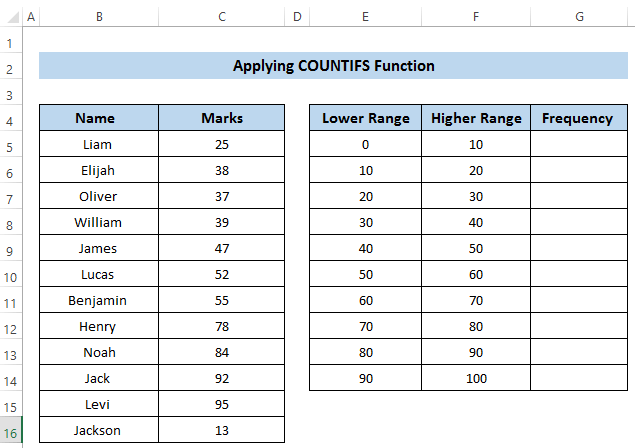
- फिर, सेल G5 चुनें।
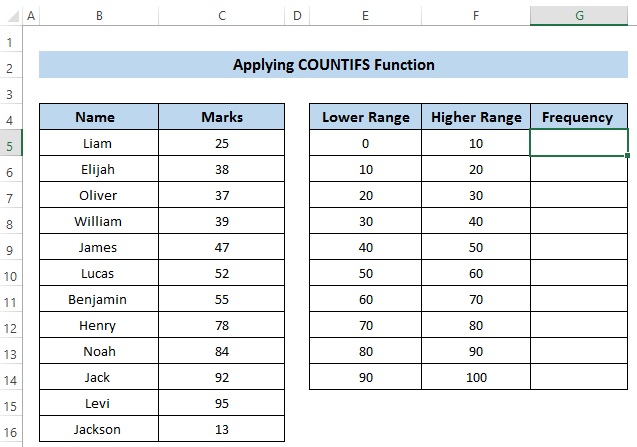
- अब, लिख लें सूत्र बॉक्स में निम्न सूत्र।
=COUNTIFS(C5:C16,"<="&10) फ़ॉर्मूला
COUNTIFS(C5:C16,"<="&10)
यहां सेल की रेंज C5<है 2> से C16 । शर्त 10 से कम या उसके बराबर है। COUNTIFS फ़ंक्शन उन घटनाओं की कुल संख्या लौटाता है जो 10 से कम या उसके बराबर हैं।
- Enter दबाएं सूत्र को लागू करने के लिए।
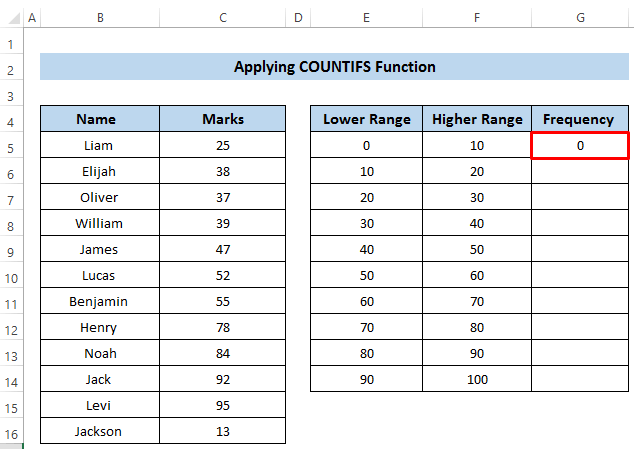
- अगला, सेल G6 चुनें।
- फिर, फ़ॉर्मूला बॉक्स में निम्न फ़ॉर्मूला लिखें।
=COUNTIFS($C$5:$C$16,">"&10,$C$5:$C$16,"<="&20)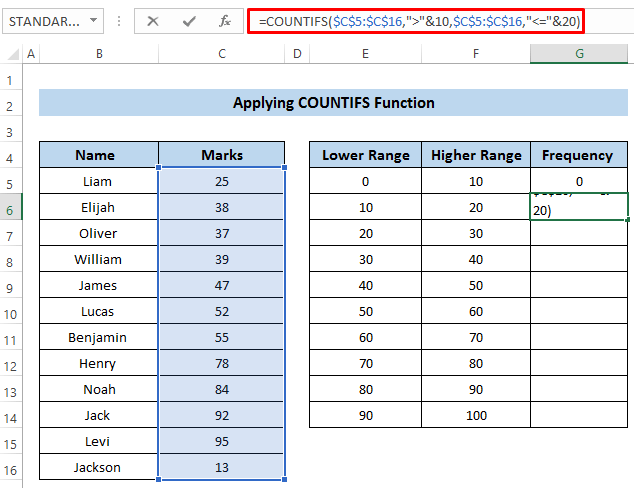
फ़ॉर्मूला का विश्लेषण
COUNTIFS($C$5:$C$16,">"&10,$C$5:$ C$16,"<="&20)
- एक से अधिक स्थितियों के लिए, हम COUNTIFS फ़ंक्शन का उपयोग करते हैं। सबसे पहले, हम C5 से C16 तक सेल की रेंज सेट करते हैं। चूंकि हमारी सीमा 10 और 20 के बीच है, हम अपनी पहली शर्त को 10 से अधिक पर सेट करते हैं।
- अगले मामले में, हम कोशिकाओं की समान श्रेणी भी लेते हैं। लेकिन इस बार स्थिति 20 से कम या उसके बराबर है।
- अंत में, COUNTIFS फ़ंक्शन 10 और 20 के बीच अंकों की आवृत्ति लौटाता है।
- फिर, लागू करने के लिए Enter दबाएंसूत्र।
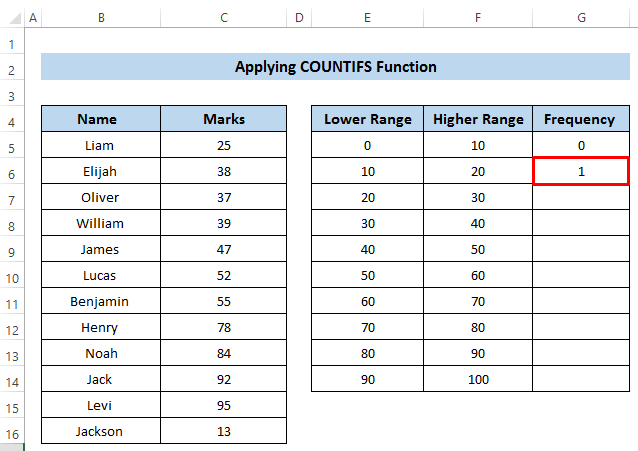
- अगला सेल चुनें G7 ।
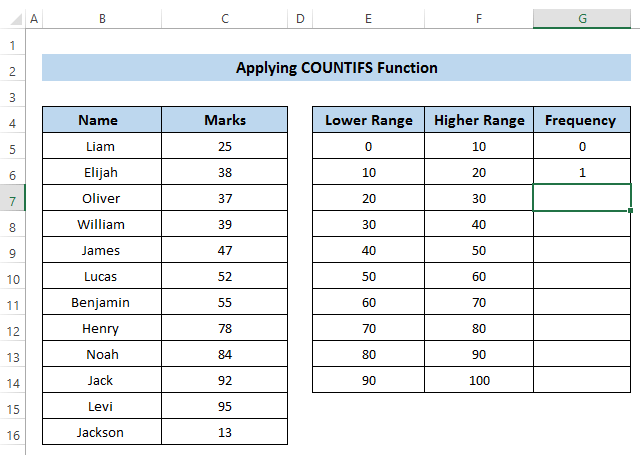
- फिर, फ़ॉर्मूला बॉक्स में निम्न फ़ॉर्मूला लिखें।
=COUNTIFS($C$5:$C$16,">"&20,$C$5:$C$16,"<="&30)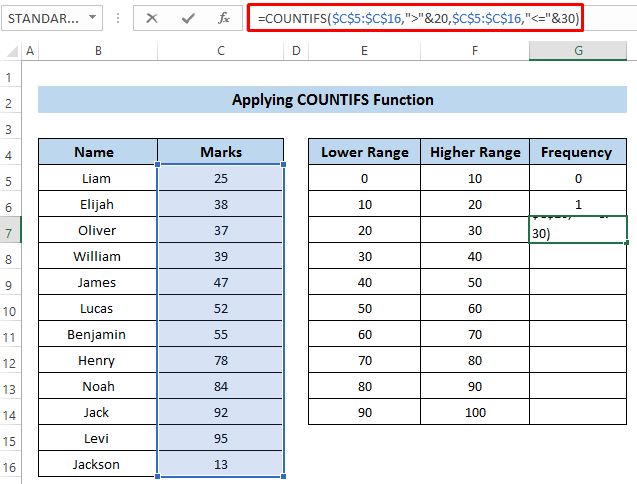
- अगला, फॉर्मूला लागू करने के लिए एंटर दबाएं। .
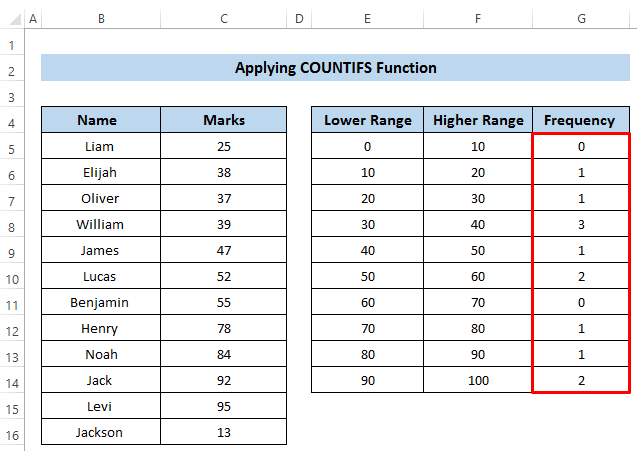
और पढ़ें: एक्सेल में सापेक्ष आवृत्ति तालिका कैसे बनाएं (आसान चरणों के साथ) <3
यह सभी देखें: क्यों कॉस 90 एक्सेल में शून्य के बराबर नहीं है?4. डेटा विश्लेषण उपकरण का उपयोग
एक्सेल में आवृत्ति वितरण तालिका बनाने के लिए एक अन्य उपयोगी तरीका डेटा विश्लेषण उपकरण का उपयोग करना है। किसी भी आवृत्ति वितरण तालिका को बनाने के लिए यह विधि वास्तव में लोकप्रिय है। इस पद्धति का ठीक से उपयोग करने के लिए, आपको निम्नलिखित चरणों का सावधानीपूर्वक पालन करने की आवश्यकता है।
चरण
- सबसे पहले, आपको डेटा विश्लेषण उपकरण को सक्षम करने की आवश्यकता है .
- ऐसा करने के लिए, रिबन में फ़ाइल टैब पर जाएं।
- अगला, अधिक कमांड चुनें।<13
- More कमांड में, Options सेलेक्ट करें।
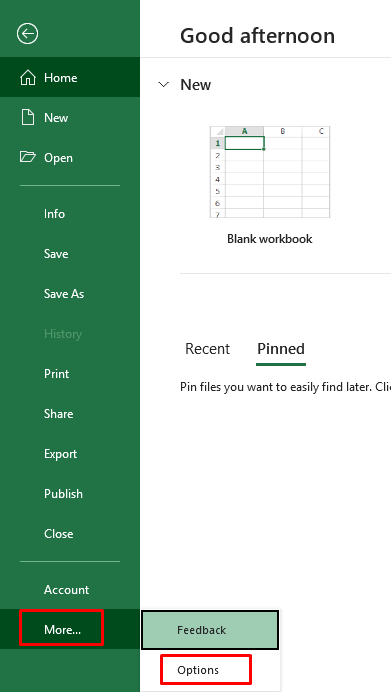
- An Excel विकल्प डायलॉग बॉक्स दिखाई देगा।
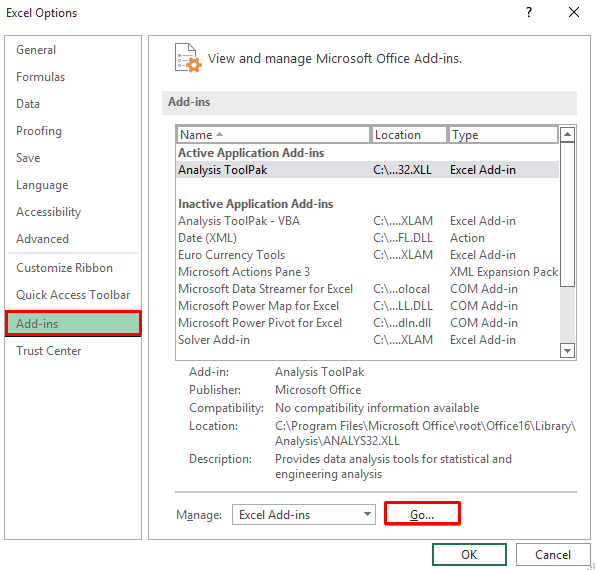
- ऐड-इन्स उपलब्ध अनुभाग से, विश्लेषण टूलपैक चुनें।
- अंत में , ठीक पर क्लिक करें।
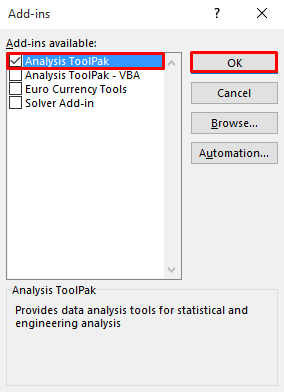
- डेटा विश्लेषण टूल का उपयोग करने के लिए, आपके पास एक होना चाहिए बिन रेंज।
- हम अपनेडेटासेट के निम्नतम और उच्चतम मान।
- हम अंतराल 500 लेते हैं।
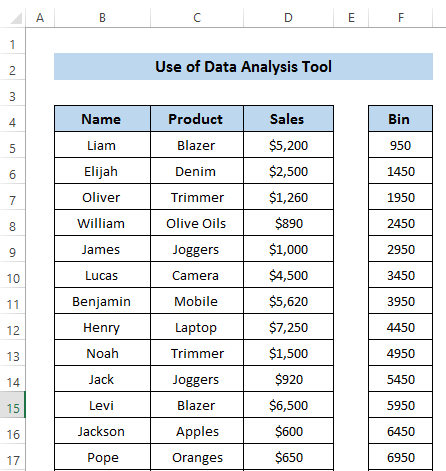
- अब, पर जाएं रिबन में डेटा टैब।
- एक डेटा विश्लेषण संवाद बॉक्स दिखाई देगा।
- विश्लेषण उपकरण अनुभाग से, हिस्टोग्राम का चयन करें।
- अंत में, ओके पर क्लिक करें।
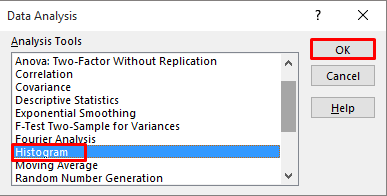
- हिस्टोग्राम डायलॉग बॉक्स में , इनपुट रेंज चुनें।
- यहां, हम बिक्री कॉलम को इनपुट रेंज के रूप में लेते हैं।
- अगला, बिन चुनें श्रेणी जिसे हमने ऊपर बनाया है।
- फिर, नई वर्कशीट में आउटपुट विकल्प सेट करें।
- उसके बाद, <1 जांचें>संचयी प्रतिशत और चार्ट आउटपुट ।
- अंत में, ओके पर क्लिक करें।
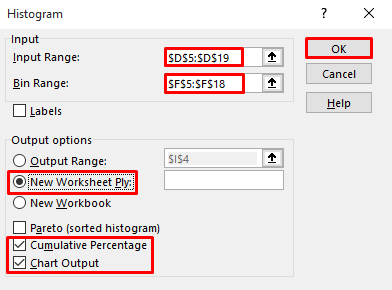
- यह आवृत्तियों और संचयी प्रतिशत को व्यक्त करेगा।
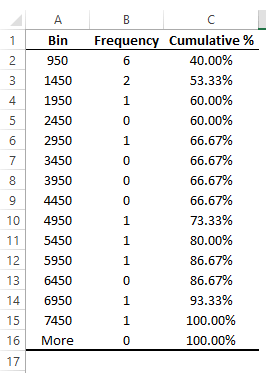
- जब हम चार्ट में इसका प्रतिनिधित्व करते हैं, तो हम निम्नलिखित परिणाम प्राप्त करेंगे, स्क्रीनशॉट देखें।
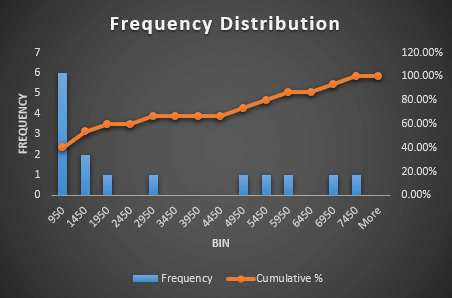
और पढ़ें: एक्सेल में रिलेटिव फ्रीक्वेंसी हिस्टोग्राम कैसे बनाएं (3 उदाहरण)
निष्कर्ष
हमने सभी को दिखाया है एक्सेल में फ्रीक्वेंसी डिस्ट्रीब्यूशन टेबल बनाने के चार प्रभावी तरीके। फ्रीक्वेंसी टेबल एक्सेल में बिल्ट-इन एक्सेल फंक्शन या पिवट टेबल का इस्तेमाल करके आसानी से बना सकते हैं। ये सभी विधियाँ एक्सेल में फ़्रीक्वेंसी डिस्ट्रीब्यूशन टेबल बनाने के लिए बहुत प्रभावी हैं। मैंआशा है कि आपको एक्सेल में फ्रीक्वेंसी डिस्ट्रीब्यूशन इश्यू के बारे में सारी जानकारी मिल जाएगी। यदि आपके कोई प्रश्न हैं, तो बेझिझक कमेंट बॉक्स में पूछें, और हमारे एक्सेलडेमी पेज पर जाना न भूलें।

